Languages
Год выпуска: 2021
Аудиотехнологии
- Драйвер с широкой амплитудой, разработанный Apple
- Особый усилитель с широким динамическим диапазоном
- Активное шумоподавление
- Прозрачный режим
- Система выравнивания давления
- Пространственное аудио и функция динамического отслеживания движений головы1
- Адаптивный эквалайзер
Датчики
- Сдвоенные направленные микрофоны
- Внутренний микрофон
- Двойные оптические сенсоры
- Акселерометр распознавания движения
- Акселерометр обнаружения голосовой активности
- Датчик нажатия
Чип
- Чип H1
Управление
- Нажмите один раз, чтобы начать или приостановить воспроизведение либо ответить на звонок
- Нажмите дважды, чтобы перейти к следующему треку
- Нажмите трижды, чтобы вернуться к предыдущему треку
- Нажмите и удерживайте, чтобы переключиться с активного шумоподавления на Прозрачный режим или наоборот
- Скажите «Привет, Siri», чтобы включить песню, позвонить или проложить маршрут2
Защита от пота и воды3
- Защита от пота и воды (IPX4)
Размеры и вес4
AirPods Pro (каждого наушника)
- Длина: 30,9 мм
- Ширина: 21,8 мм
- Толщина: 24,0 мм
- Вес одного наушника: 5,4 г
Зарядный футляр MagSafe
- Высота: 45,2 мм
- Ширина: 60,6 мм
- Толщина: 21,7 мм
- Вес: 45,6 г
Зарядный футляр
- Поддерживается зарядка через разъём Lightning либо с помощью зарядных устройств MagSafe или зарядных устройств стандарта Qi
Аккумулятор
AirPods Pro без подзарядки в футляре MagSafe
- До 4,5 часа в режиме прослушивания аудио (до 5 часов без использования Прозрачного режима и активного шумоподавления)5
- До 3,5 часа в режиме разговора6
AirPods Pro с подзарядкой в футляре MagSafe
- Более 24 часов в режиме прослушивания аудио7
- Более 18 часов в режиме разговора8
5 минут зарядки в футляре обеспечивают примерно 1 час работы в режиме прослушивания аудио9 или в режиме разговора10
Возможности подключения
- Bluetooth 5.0
Комплект поставки
- Наушники AirPods Pro
- Зарядный футляр MagSafe
- Силиконовые вкладыши (три размера)
- Кабель Lightning/USB‑C
- Документация
Универсальный доступ
Функции универсального доступа помогают людям с особыми потребностями максимально эффективно пользоваться AirPods Pro.
Некоторые функции:
- Поддержка Live‑прослушивания11
- Уровень звука
- Адаптация наушников
- Режим «Общение»
Системные требования12
- Модели iPhone и iPod touch с новейшей версией iOS
- Модели iPad с новейшей версией iPadOS
- Модели Apple Watch с новейшей версией watchOS
- Модели Mac с новейшей версией macOS
- Модели Apple TV с новейшей версией tvOS
Совместимость
Модели iPhone
- iPhone 13 mini
- iPhone 13
- iPhone 13 Pro
- iPhone 13 Pro Max
- iPhone 12 mini
- iPhone 12
- iPhone 12 Pro
- iPhone 12 Pro Max
- iPhone 11
- iPhone 11 Pro
- iPhone 11 Pro Max
- iPhone XS
- iPhone XS Max
- iPhone XR
- iPhone X
- iPhone 8
- iPhone 8 Plus
- iPhone 713
- iPhone 7 Plus13
- iPhone 6s13
- iPhone 6s Plus13
- iPhone SE (2‑го поколения)
- iPhone SE (1‑го поколения)13
Модели iPod
- iPod touch (7‑го поколения)
Модели Mac13
- MacBook (дисплей Retina, 12 дюймов, модели с начала 2015 по 2017 год)
- MacBook Air (11 дюймов, модели с середины 2012 до начала 2015 года)
- MacBook Air (13 дюймов, модели с середины 2012 по 2017 год)
- MacBook Air (дисплей Retina, 13 дюймов, модели с 2018 по 2020 год)
- MacBook Air (чип M1, модель 2020 года)
- MacBook Pro (дисплей Retina, 13 дюймов, модели с конца 2012 до начала 2015 года)
- MacBook Pro (дисплей Retina, 15 дюймов, модели с середины 2012 до середины 2015 года)
- MacBook Pro (13 дюймов, модели с середины 2012 по 2020 год)
- MacBook Pro (15 дюймов, модели с середины 2012 по 2019 год)
- MacBook Pro 13 дюймов (модель 2020 года, 2 порта)
- MacBook Pro 13 дюймов (модель 2020 года, 4 порта)
- MacBook Pro 13 дюймов (чип M1, модель 2020 года)
- MacBook Pro 14 дюймов (модель 2021 года)
- MacBook Pro 16 дюймов (модель 2021 года)
- MacBook Pro (16 дюймов, модель 2019 года)
- iMac (21,5 дюйма, модели с конца 2012 по 2017 год)
- iMac (27 дюймов, модели с конца 2012 до конца 2013 года)
- iMac (дисплей Retina 4K, 21,5 дюйма, модели с конца 2015 по 2019 год)
- iMac (дисплей Retina 5K, 27 дюймов, модели с конца 2014 по 2020 год)
- iMac (24 дюйма, чип M1, модель 2021 года)
- iMac Pro (модель 2017 года)
- Mac mini (модели с конца 2012 до конца 2018 года)
- Mac mini (чип M1, модель 2020 года)
- Mac Pro (модели с конца 2013 по 2019 год)
Модели iPad
- iPad Pro 12.9 дюйма (5‑го поколения)
- iPad Pro 12,9 дюйма (4‑го поколения)
- iPad Pro 12,9 дюйма (3‑го поколения)
- iPad Pro 12,9 дюйма (2‑го поколения)
- iPad Pro 12,9 дюйма (1‑го поколения)13
- iPad Pro 11 дюймов (3‑го поколения)
- iPad Pro 11 дюймов (2‑го поколения)
- iPad Pro 11 дюймов (1‑го поколения)
- iPad Pro 10,5 дюйма
- iPad Pro 9,7 дюйма13
- iPad (9‑го поколения)
- iPad (8‑го поколения)
- iPad (7‑го поколения)
- iPad (6‑го поколения)
- iPad (5‑го поколения)
- iPad Air (4‑го поколения)
- iPad Air (3‑го поколения)
- iPad Air 213
- iPad mini (6‑го поколения)
- iPad mini (5‑го поколения)
- iPad mini 413
Модели Apple Watch13
- Apple Watch Series 7
- Apple Watch Series 6
- Apple Watch SE
- Apple Watch Series 5
- Apple Watch Series 4
- Apple Watch Series 3
- Apple Watch Series 2
- Apple Watch Series 1
Модели Apple TV
- Apple TV 4K
- Apple TV HD
AirPods Pro и окружающая среда
Компания Apple учитывает все этапы жизненного цикла устройства при расчёте его воздействия на окружающую среду.
Подробные сведения AirPods Pro и окружающая среда
Особенности AirPods Pro, которые помогают снизить воздействие на окружающую среду:
- Не содержат бромированных огнестойких добавок
- Не содержат ПВХ
- Не содержат бериллия
- Не содержат ртути
- Функция «Сделать стерео пространственным» поддерживает стереоконтент в iOS 15 и новее, контент из Apple Music в формате Dolby Atmos или 5.1, а также видеоконтент из поддерживаемых приложений, записанный со звуком в формате 5.1, 7.1 или Dolby Atmos.
- Голосовой ассистент Siri может быть доступен не на всех языках и не во всех регионах. Функции Siri также могут различаться. Требуется доступ к интернету. За передачу данных по сотовым сетям может взиматься плата.
- AirPods (3‑го поколения) и AirPods Pro устойчивы к воздействию пота и воды (не распространяется на занятия водными видами спорта). Наушники AirPods (3‑го поколения) и AirPods Pro протестированы в специально поддерживаемых лабораторных условиях. Они имеют рейтинг IPX4 по стандарту IEC 60529. Устойчивость к воздействию пота и воды может снижаться при естественном износе. Не пытайтесь заряжать мокрые AirPods (3‑го поколения) и AirPods Pro: протрите и высушите их согласно инструкциям на странице https://support.apple.com/ru-ru/HT210711. Беспроводные зарядные футляры и зарядные футляры MagSafe для AirPods Pro и AirPods (3‑го поколения) не защищены от пота и воды.
- Размеры и вес зависят от конфигурации устройства и особенностей производственного процесса.
- Тестирование проводилось компанией Apple в октябре 2019 года на контрольных образцах наушников AirPods Pro и беспроводного зарядного футляра (для тестируемых устройств использовалась предварительная версия ПО). Наушники были объединены в пары с iPhone 11 Pro Max с предварительной версией ПО. Плейлист содержал 358 различных аудиотреков (в формате ААС 256 кбит/с), приобретённых в iTunes Store. Уровень громкости был установлен на 50% при включённой функции активного шумоподавления. При тестировании без использования Прозрачного режима и активного шумоподавления время прослушивания составляло до 5 часов. Тестирование AirPods Pro включало в себя воспроизведение аудио до полной разрядки одного из наушников. Время работы от аккумулятора зависит от настроек и характера использования устройства, условий окружающей среды и многих других факторов.
- Тестирование проводилось компанией Apple в октябре 2019 года на контрольных образцах наушников AirPods Pro и беспроводного зарядного футляра (для тестируемых устройств использовалась предварительная версия ПО). Наушники были объединены в пары с iPhone 11 Pro Max с предварительной версией ПО. Уровень громкости был установлен на 50% при включённой функции активного шумоподавления. Тестирование включало в себя использование AirPods Pro для телефонного разговора по сотовой сети до полной разрядки одного из наушников. Время работы от аккумулятора зависит от настроек и характера использования устройства, условий окружающей среды и многих других факторов.
- Тестирование проводилось компанией Apple в октябре 2019 года на контрольных образцах наушников AirPods Pro и беспроводного зарядного футляра (для тестируемых устройств использовалась предварительная версия ПО). Наушники были объединены в пары с iPhone 11 Pro Max с предварительной версией ПО. Плейлист содержал 358 различных аудиотреков (в формате ААС 256 кбит/с), приобретённых в iTunes Store. Уровень громкости был установлен на 50% при включённой функции активного шумоподавления. Тестирование AirPods Pro включало в себя воспроизведение аудио до полной разрядки одного из наушников. После этого AirPods Pro снова полностью заряжались, и воспроизведение аудио продолжалось до повторной разрядки одного из наушников. Этот цикл повторялся до полной разрядки как самих AirPods Pro, так и зарядного футляра. Время работы от аккумулятора зависит от настроек и характера использования устройства, условий окружающей среды и многих других факторов.
- Тестирование проводилось компанией Apple в октябре 2019 года на контрольных образцах наушников AirPods Pro и беспроводного зарядного футляра (для тестируемых устройств использовалась предварительная версия ПО). Наушники были объединены в пары с iPhone 11 Pro Max с предварительной версией ПО. Уровень громкости был установлен на 50% при включённой функции активного шумоподавления. Тестирование включало в себя использование AirPods Pro для телефонного разговора по сотовой сети до полной разрядки одного из наушников. После этого AirPods Pro снова полностью заряжались, и телефонный разговор продолжался до повторной разрядки одного из наушников. Этот цикл повторялся до полной разрядки как самих AirPods Pro, так и зарядного футляра. Время работы от аккумулятора зависит от настроек и характера использования устройства, условий окружающей среды и многих других факторов.
- Тестирование проводилось компанией Apple в октябре 2019 года на контрольных образцах наушников AirPods Pro и беспроводного зарядного футляра (для тестируемых устройств использовалась предварительная версия ПО). Наушники были объединены в пары с iPhone 11 Pro Max с предварительной версией ПО. Плейлист содержал 358 различных аудиотреков (в формате ААС 256 кбит/с), приобретённых в iTunes Store. Уровень громкости был установлен на 50% при включённой функции активного шумоподавления. При тестировании 5‑минутной зарядки полностью разряженные AirPods Pro заряжались в течение 5 минут, затем воспроизведение аудио продолжалось до полной разрядки одного из наушников. Время работы от аккумулятора зависит от настроек и характера использования устройства, условий окружающей среды и многих других факторов.
- Тестирование проводилось компанией Apple в октябре 2019 года на контрольных образцах наушников AirPods Pro и беспроводного зарядного футляра (для тестируемых устройств использовалась предварительная версия ПО). Наушники были объединены в пары с iPhone 11 Pro Max с предварительной версией ПО. Уровень громкости был установлен на 50% при включённой функции активного шумоподавления. При тестировании 5‑минутной зарядки полностью разряженные AirPods Pro заряжались в течение 5 минут, затем телефонный разговор продолжался до полной разрядки одного из наушников. Время работы от аккумулятора зависит от настроек и характера использования устройства, условий окружающей среды и многих других факторов.
- Требуется новейшая версия iOS или iPadOS.
- AirPods Pro можно подключить по Bluetooth к устройствам Apple с предыдущими версиями операционных систем или к устройствам сторонних производителей, при этом функциональность наушников будет ограничена.
- Функция «Совместный доступ к аудио» не поддерживается.
- Для зарядки по технологии MagSafe требуется совместимое зарядное устройство MagSafe. Для беспроводной зарядки требуется зарядное устройство стандарта Qi.
- Время работы от аккумулятора зависит от конфигурации и характера использования устройства. Подробнее на странице apple.com/ru/batteries.
Published Date: 16 сент. 2022 г.
© 2021 Apple Inc. All rights reserved. The Bluetooth® word mark and logos are
registered trademarks owned by Bluetooth SIG, Inc. and are used under license.
Designed by Apple in California. Printed in XXXX. ZM034-04656-A
Charge AirPods wirelessly.
Place case with light facing up on
a MagSafe or Qi-certified charger.
Or use the Lightning connector.
Rechargez les AirPods sans fil.
Placez le boitier sur un chargeur
certifié MagSafe ou Qi, le voyant
vers le haut ; ou utilisez le
connecteur Lightning.
AirPods Pro kabellos laden.
Platziere das Case so auf einem
MagSafe- oder Qi-zertifizierten
Ladegerät, dass die Statusanzeige
nach oben weist. Oder
verwende zum Laden den
Lightning Connector.
Press and hold.
Switch between Active
Noise Cancellation and
Transparency mode.
Maintenez appuyé.
Basculez entre le mode « Réduction
du bruit » et le mode
« Transparence ».
Drücken und halten.
Wechsele zwischen aktiver
Geräuschunterdrückung und
Transparenzmodus.
Noise Control in Control Center.
Touch and hold volume to see
Noise Control options.
Contrôlez le bruit dans
Centre de contrôle.
Maintenez la touche du volume
appuyée pour afficher les options
« Contrôle du bruit ».
Geräuschkontrolle im
Kontrollzentrum.
Lege den Finger auf
„Lautstärke“, um Optionen für die
Geräuschkontrolle anzuzeigen.
Press to play or pause.
Appuyez pour écouter ou mettre
en pause.
Drücken, um Wiedergabe zu
starten oder anzuhalten.
Double-press to skip forward.
Appuyez deux fois pour avancer.
Zweimal drücken, um nach vorne
zu springen.
Triple-press to skip back.
Appuyez trois fois pour revenir
en arrière.
Dreimal drücken, um
zurückzuspringen.
Say “Hey Siri” to activate Siri.
Dites « Dis Siri » pour activer Siri.
Sage „Hey Siri“, um Siri
zu aktivieren.
100%
Siri
На чтение 7 мин Просмотров 140к. Опубликовано
У беспроводных наушников Airpods Pro управление более гибкое ёмкое в сравнении с «яблочными» аудиоаксессуарами 1 и 2 поколения. Потенциальным пользователям интересно узнать что и как функционирует в Pro-версии.
Подключение
В рассматриваемой модификации Airpods реализована функция быстрого сопряжения. Гаджет синхронизируется со всеми «яблочными» устройствами, привязанными к текущему аккаунту iCloud. Создание пары происходит в 3 шага:
- Разместите кейс с вкладышами рядом с мобильником.
- Откройте футляр. При этом необязательно вынимать из него наушники.
- На Iphone появится окно с анимацией. Тапните по кнопке Connect («Подключить»).
Если быстрый коннект не срабатывает (такой казус не исключён), создать пару с Айфоном можно стандартным способом. Он же применяется при сопряжении с другими девайсами «яблочного» бренда.
- Нужно зайти в настройки устройства на вкладку bluetooth, чтобы включить сеть (если не активна).
- На кейсе с вкладышами зажмите кнопку (расположена на тыльной стороне). Индикатор при этом должен загореться белым цветом.
- В перечне доступных к сопряжению блютуз — устройств появится мнемоника AirPods Pro. Выполните подключение.
Для последующих подключений достаточно поднести аксессуар к телефону, и разблокировать экран. Выключать вкладыши после использования не требуется, достаточно поместить их в зарядный футляр и закрыть крышку.
Как использовать управление Airpods Pro
Вкупе с чипом H1 основой системы управления продвинутым гаджетом являются встроенные датчики давления. Сенсорные области расположены на ножках вкладышей. Пользоваться аксессуаром согласно отзывам владельцев очень удобно.
Нажатиями различной интенсивности, иначе называемые жестами, можно управлять звуковоспроизведением, выполнять другие команды:
- ставить на паузу и возобновлять проигрывание;
- отвечать на входящие вызовы;
- пропускать отдельные композиции, «перематывая» треки вперёд и назад;
- переключаться с активного шумоподавления на прозрачный режим звуковоспроизведения.
Гаджет распознаёт голосовые команды посредством голосового помощника. Активация ассистента позволяет при помощи команд голосом проигрывать желаемые композиции, определённые плейлисты или альбомы. Голосовой командой можно сделать исходящий звонок, найти ту или иную информацию.
Отдельные функции «ушек» может исполнять при помощи пункта управления на сопряжённом Айфоне.
Переключение треков
Разработчиками аудиоаксессуара заложено два варианта как переключать устройство на воспроизведение желаемой песни: тактильные и голосовые команды.
Чтобы выбрать нужный трек посредством чувствительной области вкладыша, предусмотрены следующие жесты:
- Одиночное касание датчика запускает проигрывание или ставит его на паузу. В одно касание инициируется приём входящего звонка.
- Двойной тап по сенсору перемотает на следующую запись.
- Тройное нажатие возвратит на предыдущую запись.
На заметку. Удобно, что тактильные команды одинаково воспринимаются левым и правым наушником.
Чтобы воспользоваться голосовым помощником, обратитесь к нему: «Привет, Сири» и дайте задание найти и включить нужную вами музыку. Также голосовыми командами можно выполнять переключение записей вперёд и назад.
Важное замечание. На Айфоне должна быть включена опция «Привет, Сири». Для проверки перейдите в «Настройки»→«Сири и поиск» и активируйте при необходимости соответствующий пункт.
Изменение громкости
Регулировать громкость звучания «ушек» можно при помощи голосового ассистента или сопряжённого Apple-девайса, с которого транслируется звук.
В первом варианте нужно обратиться к голосовому ассистенту, и дать команду увеличить или снизить силу звучания командами: «громче», «тише».
Во втором варианте увеличением/уменьшением интенсивности звучания «ушек» можно манипулировать при помощи:
- специальной кнопки на корпусе Айфона/Айпада (отмечена «+» и «-» на концах);
- колёсика Digital Crown на корпусе Apple Watch;
- панели управления проигрыванием, открытой на экране девайса.
Переключение режимов шумоподавления
Производитель наделил поддержкой трёх режимов Airpods Pro в отношении внешних шумов:
- Функция «Шумоподавление».
- «Прозрачный режим».
- Выключены специальные опции.
В режиме активной шумоизоляции посредством направленных наружу микрофонов подсы подчищают сторонние шумы. Опция интересна во время спокойного отдыха дома за прослушиванием любимых композиций. «Прозрачный режим» позволяет отчётливо слышать всё, что вокруг происходит, не снимая наушников. Опция уместна при использовании гарнитуры во время прогулок на улице, поездке в общественном транспорте, в офисе.
Переключение между режимами звуковоспроизведением — обычным и с применением специальных опций возможно двумя способами:
- Тактильная команда в виде нажима с удержанием по сенсорной области вкладыша.
- С экрана сопряжённого девайса, открыв панель управления проигрыванием или через раздел «Управление шумом» в настройках bluetooth.
Проверка прилегания к ушам
Функция проверки прилегания к ушам — ещё одна интересная фишка рассматриваемой модели. Для лучшего звучания, производитель предусмотрел для вкладышей сменные амбушюры. В комплекте идут 3 пары разных размеров.
Чтобы убедиться, что насадки выбраны анатомически правильно, нужно открыть настройки bluetooth. Здесь следует перейти в информационное окно для подключённых «ушек» (открывается круглой кнопкой с буквой i напротив мнемоники Airpods Pro). В открывшемся перечне доступных опций воспользуйтесь функций «Проверить прилегание к ушам».
Опция доступна на платформах ОС iOS (или iPadOS) 13.2 и выше. Проверка инициируется кнопкой воспроизведения. При помощи проверки пользователь может подобрать амбушюры для левого и правого уха, и они могут быть одного или разного диаметра.
Настройка быстрых действий
Стандартные действия при выполнении тактильных команд, заданные производителем могут быть при желании пользователем изменены. Возможности назначить отдельно действия для жестов долгого нажатия по левому или правому наушнику предусмотрена на версиях iOS 13.2 и новее. В качестве назначаемых действия доступны:
- активация голосового ассистента;
- переключение между режимами шумоподавления.
Настройка выполняется через меню блютуз-настроек и пункт «Нажмите и удерживайте AirPods».
Изменение настроек при помощи Siri
Назначив за долгим тапом по наушнику (левому или правому) обращение к Siri, пользователь сможет изменять режим настройки использования «ушек» голосом. Дав команду «Привет, Сири, включи режим прозрачность»— перейти настройку слышимости окружающих звуков. Аналогично, при помощи ассистента перенастроиться на режим шумоподавления или отключить спецфункции.
Отключение автообнаружения уха
По умолчанию в управлении Air подсами включена функция «Автообнаружение уха». Результат её действия состоит в том, что воспроизведение автоматически ставится на паузу или возобновляется при извлечении наушника из уха/возвращении назад соответственно. Опция удобна, но не всегда.
Используете возможность отключить автообнаружение, чтобы поставить один вкладыш на зарядку и продолжить прослушивание через другой. Выполняется манипуляция через окно блютуз-настроек, где нужно перевести тумблер в положение выключено напротив строки «Автообнаружение уха».
Быстрая проверка уровня заряда
Запас аккумуляторов у любой модели наушников Apple можно отслеживать при помощи сопряжённого Айфона, используя виджет «Элементы питания». Приблизительно оценить уровень заряда Pro версии «ушек» можно быстрее. Когда бокс подзаряжается, достаточно слегка стукнуть по нему чтобы загорелся индикатор. Свечение диода оранжевым цветом — это показатель восполнения запаса ниже 80%. Если диод светит зелёным, то уровень заряда приближен к 100%.
Поиск пропавшего наушника
Для рассматриваемой модели наушников разработчики Apple предложили приложение Локатор, встроенное в iOS 13 и выше. Софт помогает найти затерянный в домашнем беспорядке вкладыш. Достаточно запустить Локатор, перейти на вкладку «Устройства», выбрать AirPods Pro и послать на них звуковой сигнал. Потеря отзовётся, если находится вне футляра в радиусе 10 метров, где действует связь по блютуз.
Автоответ на входящие вызовы
Чтобы ответить на звонок, не доставая мобильник и не касаясь «ушек» в AirPods Pro предусмотрена поддержка автоматического приёма вызовов. Для этого нужно на Айфоне перейти по пунктам «Настройки» →«Универсальный доступ»→«Касание»→«Источник звука» и установить значение «Гарнитура Bluetooth». Затем нужно в разделе Автоответ задать промежуток времени, через который поступающие телефонные звонки будут приниматься автоматически.
Включение режима прослушки
На Айфоне с iOS 12 и выше есть поддержка прослушивания звука на расстоянии. Целевое назначение функции для слабослышащих, чтобы лучше понимать, о чём говорят на уроке, лекции, совещании. Работает опция по следующей технологии:
- пользователь настраивает на мобильнике режим «Слух»;
- размещает аппарат в месте откуда нужно прослушивать речь;
- через вкладыши в ушах слушает. что транслирует устройство.
Дальность работы режима удалённой прослушки не более 15–20 метров.
Настраивается и используется опция по следующему алгоритму:
- Перейдите по пунктам меню «Настройки» →«Пункт управления» →«Настроить элементы управления».
- Найдите в перечне опцию «Слух» и нажмите на значок «+» напротив неё. Манипуляция добавит в «Панель управления» кнопку включения удалённой прослушки.
- Откройте «Панель управления» касанием иконки в виде уха включите опцию.
Содержание статьи:
- 1 Отличия от AirPods Pro
- 2 Цена
- 3 Можно ли купить чехол MagSafe
- 4 Дата появления
- 5 Комплектация
- 6 Характеристики
- 6.1 Аудиотехнологии
- 6.2 Датчики
- 6.3 Чип
- 6.4 Управление
- 6.5 Защита от пота и воды
- 6.6 Размеры и вес
- 6.7 Зарядный футляр
- 6.8 Аккумулятор
- 6.9 Возможности подключения
- 6.10 Комплект поставки
- 6.11 Универсальный доступ
- 6.12 Системные требования
- 6.13 Совместимость
- 7 Как пользоваться
- 8 Гарантия
- 9 Стоит ли покупать AirPods Pro MagSafe
Единственное отличие — это только, то что в самом кейсе наушников появились магниты для беспроводной зарядки. Это позволяет фиксировать ваши наушники при зарядке на MagSafe и быть уверенным, что они не съедут и зарядка пройдет успешно.
Чехол Magsafe поддерживает зарядку:
- через разъём Lightning либо
- с помощью зарядных устройств MagSafe
- зарядных устройств стандарта Qi
AirPods Pro Magsafe имеет все те же функции, что и предыдущая модель AirPods Pro.
Цена
Стоимость AirPods Pro Magsafe аналогична предыдущей модели и составляет 250 долларов при их появлении. Далее, с появлением новых моделей стоимость, скорее всего, будет снижаться.
В России наушники продаются под маркировкой MLWK3RU.
Можно ли купить чехол MagSafe
К сожалению, чехол Magsafe купить отдельно нельзя, как это можно было сделать для AirPods при появлении возможности беспроводной зарядки.
Дата появления
18 октября 2021г. на презентации Apple о данной модели не было сказано ни слова. Но сразу после презентации AirPods Pro с поддержкой MagSafe появились в App Store.
Комплектация
В комплекте к наушникам ничего не изменилось:
- Наушники в чехле
- Кабель Lightning
- Амбушюры
- Документы
Характеристики
Официальная спецификация AirPods Pro Magsafe с сайта Apple:
Год выпуска: 2021
Аудиотехнологии
- Драйвер с широкой амплитудой, разработанный Apple
- Особый усилитель с широким динамическим диапазоном
- Активное шумоподавление
- Прозрачный режим
- Система выравнивания давления
- Пространственное аудио и функция динамического отслеживания движений головы1
- Адаптивный эквалайзер
Датчики
- Сдвоенные направленные микрофоны
- Внутренний микрофон
- Двойные оптические сенсоры
- Акселерометр распознавания движения
- Акселерометр обнаружения голосовой активности
- Датчик нажатия
Чип
- Чип H1
Управление
- Нажмите один раз, чтобы начать или приостановить воспроизведение либо ответить на звонок
- Нажмите дважды, чтобы перейти к следующему треку
- Нажмите трижды, чтобы вернуться к предыдущему треку
- Нажмите и удерживайте, чтобы переключиться с активного шумоподавления на Прозрачный режим или наоборот
- Скажите «Привет, Siri», чтобы включить песню, позвонить или проложить маршрут2
Защита от пота и воды
- Защита от пота и воды (IPX4)
Размеры и вес
AirPods Pro (каждого наушника)
- Длина: 30,9 мм
- Ширина: 21,8 мм
- Толщина: 24,0 мм
- Вес одного наушника: 5,4 г
Зарядный футляр MagSafe
- Высота: 45,2 мм
- Ширина: 60,6 мм
- Толщина: 21,7 мм
- Вес: 45,6 г
Зарядный футляр
- Поддерживается зарядка через разъём Lightning либо с помощью зарядных устройств MagSafe или зарядных устройств стандарта Qi
Аккумулятор
AirPods Pro без подзарядки в футляре MagSafe
- До 4,5 часа в режиме прослушивания аудио (до 5 часов без использования Прозрачного режима и активного шумоподавления)
- До 3,5 часа в режиме разговора
AirPods Pro с подзарядкой в футляре MagSafe
- Более 24 часов в режиме прослушивания аудио
- Более 18 часов в режиме разговора
5 минут зарядки в футляре обеспечивают примерно 1 час работы в режиме прослушивания аудио или в режиме разговора
Возможности подключения
- Bluetooth 5.0
Комплект поставки
- Наушники AirPods Pro
- Зарядный футляр MagSafe
- Силиконовые вкладыши (три размера)
- Кабель Lightning/USB‑C
- Документация
Универсальный доступ
Функции универсального доступа помогают людям с особыми потребностями максимально эффективно пользоваться AirPods Pro.
Некоторые функции:
- Поддержка Live‑прослушивания11
- Уровень звука
- Адаптация наушников
- Режим «Общение»
Системные требования
- Модели iPhone и iPod touch с новейшей версией iOS
- Модели iPad с новейшей версией iPadOS
- Модели Apple Watch с новейшей версией watchOS
- Модели Mac с новейшей версией macOS
- Модели Apple TV с новейшей версией tvOS
Совместимость
Модели iPhone
- iPhone 13 mini
- iPhone 13
- iPhone 13 Pro
- iPhone 13 Pro Max
- iPhone 12 mini
- iPhone 12
- iPhone 12 Pro
- iPhone 12 Pro Max
- iPhone 11
- iPhone 11 Pro
- iPhone 11 Pro Max
- iPhone XS
- iPhone XS Max
- iPhone XR
- iPhone X
- iPhone 8
- iPhone 8 Plus
- iPhone 713
- iPhone 7 Plus13
- iPhone 6s13
- iPhone 6s Plus13
- iPhone SE (2‑го поколения)
- iPhone SE (1‑го поколения)13
Модели iPod
- iPod touch (7‑го поколения)
Модели Mac13
- MacBook (дисплей Retina, 12 дюймов, модели с начала 2015 по 2017 год)
- MacBook Air (11 дюймов, модели с середины 2012 до начала 2015 года)
- MacBook Air (13 дюймов, модели с середины 2012 по 2017 год)
- MacBook Air (дисплей Retina, 13 дюймов, модели с 2018 по 2020 год)
- MacBook Air (чип M1, модель 2020 года)
- MacBook Pro (дисплей Retina, 13 дюймов, модели с конца 2012 до начала 2015 года)
- MacBook Pro (дисплей Retina, 15 дюймов, модели с середины 2012 до середины 2015 года)
- MacBook Pro (13 дюймов, модели с середины 2012 по 2020 год)
- MacBook Pro (15 дюймов, модели с середины 2012 по 2019 год)
- MacBook Pro 13 дюймов (модель 2020 года, 2 порта)
- MacBook Pro 13 дюймов (модель 2020 года, 4 порта)
- MacBook Pro 13 дюймов (чип M1, модель 2020 года)
- MacBook Pro 14 дюймов (модель 2021 года)
- MacBook Pro 16 дюймов (модель 2021 года)
- MacBook Pro (16 дюймов, модель 2019 года)
- iMac (21,5 дюйма, модели с конца 2012 по 2017 год)
- iMac (27 дюймов, модели с конца 2012 до конца 2013 года)
- iMac (дисплей Retina 4K, 21,5 дюйма, модели с конца 2015 по 2019 год)
- iMac (дисплей Retina 5K, 27 дюймов, модели с конца 2014 по 2020 год)
- iMac (24 дюйма, чип M1, модель 2021 года)
- iMac Pro (модель 2017 года)
- Mac mini (модели с конца 2012 до конца 2018 года)
- Mac mini (чип M1, модель 2020 года)
- Mac Pro (модели с конца 2013 по 2019 год)
Модели iPad
- iPad Pro 12.9 дюйма (5‑го поколения)
- iPad Pro 12,9 дюйма (4‑го поколения)
- iPad Pro 12,9 дюйма (3‑го поколения)
- iPad Pro 12,9 дюйма (2‑го поколения)
- iPad Pro 12,9 дюйма (1‑го поколения)13
- iPad Pro 11 дюймов (3‑го поколения)
- iPad Pro 11 дюймов (2‑го поколения)
- iPad Pro 11 дюймов (1‑го поколения)
- iPad Pro 10,5 дюйма
- iPad Pro 9,7 дюйма13
- iPad (9‑го поколения)
- iPad (8‑го поколения)
- iPad (7‑го поколения)
- iPad (6‑го поколения)
- iPad (5‑го поколения)
- iPad Air (4‑го поколения)
- iPad Air (3‑го поколения)
- iPad Air 213
- iPad mini (6‑го поколения)
- iPad mini (5‑го поколения)
- iPad mini 413
Модели Apple Watch13
- Apple Watch Series 7
- Apple Watch Series 6
- Apple Watch SE
- Apple Watch Series 5
- Apple Watch Series 4
- Apple Watch Series 3
- Apple Watch Series 2
- Apple Watch Series 1
Модели Apple TV
- Apple TV 4K
- Apple TV HD
Как пользоваться
Гарантия
Гарантию в магазинах электроники дают 1 год.
Стоит ли покупать AirPods Pro MagSafe
Если у тебя уже есть AirPods Pro, то тратить снова 250 долларов на покупку новых, скорее всего, не стоит. Ведь в них нет абсолютно ничего нового, кроме магнитов для зарядки.
Не знаете что выбрать? Посмотрите нашу подборку >>> «Лучшие беспроводные наушники 2023»
AirPods Pro уже в продаже. Напомним, что наушники обладают функцией активного шумоподавления, защитой от воды и пота, улучшенным качеством звучания и более удобной формой. Если вы планируете покупать себе AirPods Pro или уже их заказали, то эта статья для вас.
Ниже мы собрали полезные советы по использованию новых AirPods Pro. Они будут вам полезны, даже если у вас уже есть обычные AirPods, ведь новая модель значительно отличается от предыдущих.
1. Будьте осторожны с водой
Apple гордо отметила тот факт, что AirPods Pro защищены от воды и пота. И это так. Однако есть один нюанс: степень защиты IPX4 означает лишь то, что наушники защищены от брызг. Их можно носить в спортзал или во время дождя, но на этом всё. Купаться в них нельзя, и стирку они вряд ли переживут. Хотя небольшие шансы есть.
Кроме того, стандартная гарантия Apple не покрывает повреждения от жидкости, так что за ремонт вам придётся заплатить.
2. Что означает лампочка на зарядном футляре?
Зарядный футляр от AirPods может взаимодействовать с вами всего одним способом – с помощью маленькой лампочки. По цвету и миганию лампочки вы можете определить состояние своих AirPods.
Не горит: Ваши AirPods разряжены и нуждаются в зарядке.
Жёлтый свет, когда AirPods в футляре: AirPods заряжаются.
Жёлтый свет без AirPods в футляре: Футляр содержит менее одной полной зарядки для AirPods.
Зелёный свет без AirPods в футляре: Футляр содержит более одной полной зарядки для AirPods.
Белый мигающий свет: AirPods были сброшены и готовы к подключению.
Жёлтый мигающий свет: AirPods не могут подключиться и нуждаются в сбросе.
3. Используйте Прозрачный режим
У AirPods Pro есть активное шумоподавление, которое блокирует все внешние звуки вокруг вас. Даже без этой функции наушники блокируют большинство посторонних шумов благодаря дизайну. Это значит, что вести беседу в наушниках будет сложно, как и оставаться в курсе происходящего вокруг.
К счастью, есть Прозрачный режим, который пропускает некоторые звуки из окружения. Таким образом вы сможете вести разговор даже в наушниках, а также слышать приближающиеся машины, когда переходите дорогу.
 4. Управление
4. Управление
Управлять музыкой, звонками и т.п. на AirPods Pro можно с помощью датчиков давления.
Датчики расположены на нижней части каждого наушника. Нажатием этой части вы можете выполнять различные действия. К примеру, одно нажатие остановит или включит музыку, два нажатия переключат трек и т.д. Подробнее об управлении AirPods Pro читайте здесь.
5. Переключайте режимы
С помощью датчиков давления также можно быстро переключаться между режимом шумоподавления и режимом проницательности. Для этого просто используйте долгое нажатие.
6. Привет, Siri!
Благодаря чипу H1 AirPods Pro поддерживают функцию «Привет, Siri». Это значит, что вы можете активировать персонального помощника одной этой фразой. Функция работает, даже если вы используете только один наушник.
7. Меняйте действия нажатия датчиков
При желании вы можете активировать Siri и нажатием самого наушника. Для каждого из наушников можно настроить разные действия. К примеру, левым можно переключать режимы, а правым активировать Siri.
О том, как настроить управление, мы рассказали в этой статье.
8. Проверка прилегания к ушам
В комплекте с AirPods Pro идёт три пары силиконовых вкладышей разных размеров. Большинство и нас знает, какой размер подходит нам лучше всего. Однако некоторые не знают. К счастью, в Настройках есть специальный тест, который поможет каждому найти свой идеальный размер. Более того, вы сможете определить подходящий размер для каждого уха отдельно. Необязательно использовать вкладыши одного размера под оба уха.
Тест вы сможете найти в приложении Настройки > Bluetooth. Здесь нажмите значок «i» рядом со своими AirPods Pro.
9. Анонс Сообщений Siri
К сожалению, в России функция не работает, но жители других стран смогут её использовать. Благодаря функции Siri читает входящие сообщения вслух, когда вы в наушниках. Для этого даже не нужно разблокировать смартфон.
10. Бесплатная гравировка
Если вы будете покупать AirPods Pro на сайте Apple, вы сможете заказать бесплатную лазерную гравировку на зарядном футляре. Это очень удобно, если вы покупаете наушники в подарок. Или можно выгравировать своё имя и номер телефона на случай потери наушников.
11. Подслушивайте других с помощью Live Listen
Возможно, это неправильно, но функция всё равно полезная. Live Listen – функция универсального доступа, но её можно использовать и для подслушивания. Она превращает ваш смартфон в микрофон, который транслирует аудио на AirPods.
Вы можете прочитать нашу инструкцию о том, как использовать функцию Live Listen.
12. Проверяйте зарядку AirPods через iPhone
Чтобы понять, сколько зарядки осталось у AirPods Pro, вы можете просто открыть футляр. Но что, если вам нужно знать зарядку в тот момент, когда наушники используются? Для этого есть специальный удобный виджет. Добавьте его на свой смартфон и в любой момент удобно и быстро узнавайте точную зарядку своих AirPods Pro и футляра.
13. Проверяйте зарядку AirPods через Apple Watch
Если ваши AirPods Pro подключены к тому же iPhone, что и Apple Watch, вы можете узнавать зарядку наушников и через смарт-часы. Для этого откройте на часах Пункт управления и нажмите значок зарядки.
14. Используйте AirPods с Apple TV
AirPods Pro не отображаются как устройство AirPlay на Apple TV автоматически. Их нужно подключать вручную. Когда вы их подключите, то сможете легко и удобно транслировать на них аудио через экран AirPlay.
15. Транслируйте аудио на две пары AirPods сразу
В iOS 13 появилась возможность транслировать аудио с одного устройства сразу на две пары AirPods Pro. Подключить вторые наушники можно через виджет с музыкой в Пункте управления. Зажмите его, а затем нажмите значок AirPlay. Выберите одни наушники, а затем вторые.
➤ Купить AirPods Pro
AirPods Pro Наушники
Apple AirPods Pro 2 — это последняя модель беспроводных наушников от компании Apple, которая включает в себя множество новых функций и улучшений. С их помощью вы сможете насладиться высококачественным звуком и удобством использования.
Первоначальная настройка
1. Убедитесь, что ваш iPhone или другое устройство с iOS 15 или более поздней версией операционной системы, подключено к интернету и включено в ближайшей близости от ваших AirPods Pro 2.
2. Откройте крышку зарядного футляра AirPods Pro 2 и удерживайте кнопку на задней части футляра, пока индикатор на передней панели футляра не начнет мигать белым цветом.
3. На вашем устройстве откройте приложение «Настройки» и выберите «Bluetooth».
4. Найдите AirPods Pro 2 в списке доступных устройств Bluetooth и нажмите на них, чтобы установить соединение.
Основные функции
1. Воспроизведение и пауза музыки:
Для воспроизведения или паузы музыки просто дважды нажмите на любой из AirPods Pro 2.
2. Громкость:
Чтобы увеличить громкость, нажмите дважды на правой наушник. Чтобы уменьшить громкость, нажмите дважды на левом наушнике.
3. Переключение треков:
Для перехода к следующему треку нажмите три раза на правый наушник. Для перехода к предыдущему треку нажмите три раза на левый наушник.
4. Активация Siri:
Чтобы активировать голосового помощника Siri, скажите «Hey Siri» или задержите палец на поверхности любого из наушников.
Подключение к другим устройствам
Если вы хотите подключить AirPods Pro 2 к устройству, отличному от iPhone, следуйте инструкциям в руководстве по эксплуатации вашего устройства. Обычно процесс подключения к другим устройствам с операционной системой Android или Windows аналогичен процессу подключения к iPhone.
С AirPods Pro 2 от Apple вы сможете наслаждаться отличным качеством звука и комфортом использования. Следуйте приведенной выше инструкции, чтобы быстро и легко настроить свои наушники и начать пользоваться всеми их функциями.
Содержание
- Как пользоваться Apple AirPods Pro 2?
- Подключение к устройству
- Основные функции и настройки
Как пользоваться Apple AirPods Pro 2?
Для начала использования AirPods Pro 2, вам потребуется наличие устройства с поддержкой Bluetooth, такого как iPhone, iPad или Mac. Вот пошаговая инструкция о том, как использовать Apple AirPods Pro 2:
- Убедитесь, что устройство, на которое вы планируете подключить наушники, включено и находится в режиме поиска Bluetooth-устройств.
- Откройте крышку зарядного футляра AirPods Pro 2 и удерживайте кнопку на задней стороне футляра до появления индикатора состояния на передней панели.
- На вашем устройстве найдите раздел «Bluetooth» в настройках и включите его, если вы еще не сделали этого.
- В списке доступных устройств выберите «AirPods Pro 2» и нажмите на него, чтобы установить пару.
- Как только устройства подключены, вы услышите звуковой сигнал в наушниках, и индикатор связи будет отображаться на связанном устройстве.
Когда вы уже успешно подключили AirPods Pro 2 к своему устройству, вы можете настроить дополнительные функции такие как активное шумоподавление или режим прозрачности через системные настройки на своем устройстве. Также не забудьте, что AirPods Pro 2 поддерживают физическое управление с помощью касания на наушниках, что позволяет включать и выключать звук, переключать треки и отвечать на вызовы без использования устройства.
Теперь вы знаете, как использовать Apple AirPods Pro 2. Устройтесь поудобнее, наслаждайтесь качественным звуком и комфортом, который предлагает эта новая версия наушников от Apple.
Подключение к устройству
Для начала использования Apple AirPods Pro 2 необходимо выполнить процесс подключения к вашему устройству. Вот пошаговая инструкция, которая поможет вам правильно настроить подключение:
- Убедитесь, что ваше устройство (например, iPhone или iPad) находится в режиме Bluetooth и находится рядом с вами.
- Откройте крышку зарядного футляра AirPods Pro 2 и удерживайте кнопку на задней стороне футляра, пока не загорится индикатор LED на передней панели.
- На вашем устройстве откройте панель управления, проведя пальцем вниз от верхней части экрана. Нажмите на иконку Bluetooth, чтобы включить функцию Bluetooth.
- В списке доступных устройств найдите AirPods Pro 2 и нажмите на него. После этого произойдет процесс автоматического подключения.
- Если на вашем устройстве будет запрошен пин-код, введите 0000 или 1234.
- После успешного подключения к устройству, индикатор LED на футляре AirPods Pro 2 начнет мигать белым светом.
Теперь ваш Apple AirPods Pro 2 готов к использованию и подключен к вашему устройству. Вы можете насладиться качественным беспроводным звуком и удобством использования наушников AirPods Pro 2.
Основные функции и настройки
1. Управление воспроизведением:
С помощью AirPods Pro 2 вы можете управлять воспроизведением музыки и видео. Нажмите один раз, чтобы воспроизвести или приостановить воспроизведение. Чтобы переключиться на следующий трек, дважды быстро нажмите на любой наушник. Чтобы вернуться к предыдущему треку, трижды быстро нажмите на наушник.
2. Активирование Siri:
С AirPods Pro 2 вы можете активировать голосового помощника Siri, нажав на любой из наушников. Вы можете задать вопросы Siri, просить ее включать музыку, устанавливать напоминания и многое другое.
3. Управление шумоподавлением:
С AirPods Pro 2 вы можете включить или выключить режим активного шумоподавления. Режим активного шумоподавления позволяет блокировать звуки окружающей среды и создавать погружающую звуковую среду для более комфортного прослушивания.
4. Переключение между режимами звукового профиля:
С AirPods Pro 2 вы можете переключаться между режимами «Прозрачный» и «Шумоподавление». Режим «Прозрачный» позволяет пропускать звуки окружающей среды, что полезно, когда вы хотите оставаться в контакте с внешним миром. Режим «Шумоподавление» блокирует звуки окружающей среды и погружает вас в мир музыки.
5. Переключение между устройствами:
С AirPods Pro 2 вы можете переключаться между подключенными устройствами Apple. Например, если вы прослушиваете музыку на своем iPhone, а затем хотите переключиться на MacBook, просто выберите в настройках устройство, к которому хотите подключиться.
6. Управление громкостью:
Вы можете управлять громкостью прослушивания с помощью AirPods Pro 2. Чтобы увеличить громкость, нажмите наушником на кнопку «+» на плоскости наушника. Чтобы уменьшить громкость, нажмите на кнопку «-«.


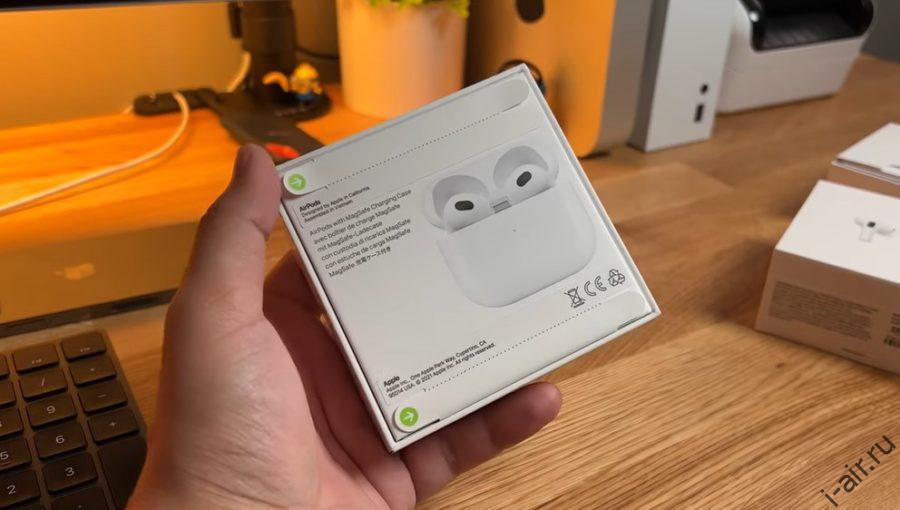


 4. Управление
4. Управление
